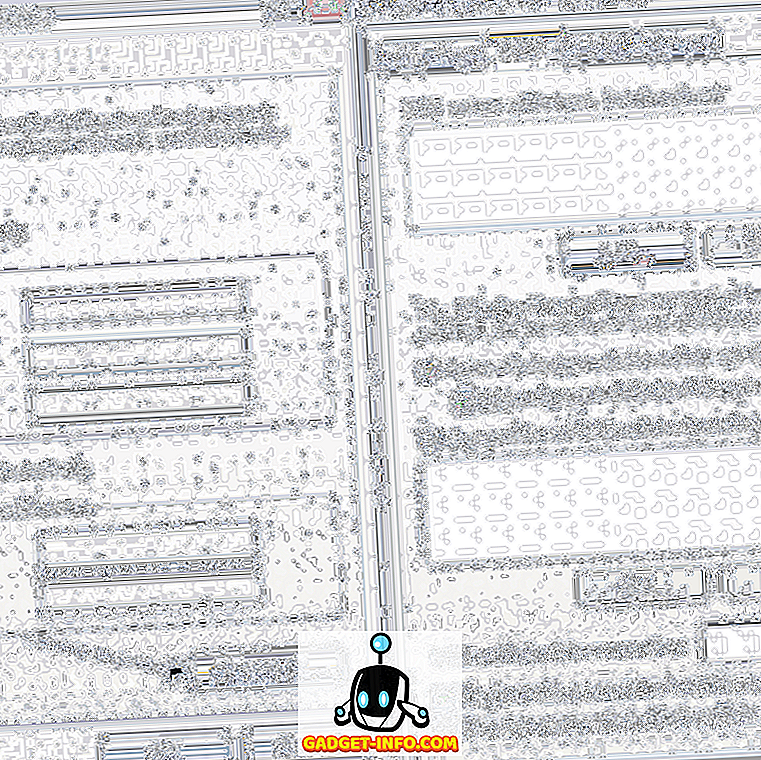Dijaprojekcije najbolji su način kombiniranja svih vaših fotografija u jednom videozapisu s nevjerojatnim efektima. Imaš fotografije iz školskih dana? Otišli na putovanje i želite da sve fotografije snimljene na jednom mjestu? Radite na nečijoj biografiji i želite ispričati na fotografijama? Slideshow su odgovor na sva ta pitanja.
Možete jednostavno stvoriti slideshow pravo na računalu, sve što trebate su neke slike (dobre kvalitete) i namjenski softver. Srećom, postoji mnogo besplatnih i plaćenih alata za izradu slideshowa dostupnih na internetu. Međutim, to može biti malo teško odabrati najbolji alat prema vašim potrebama.
Da bismo vam pomogli pri donošenju odluke, pregledali smo potpuno besplatan alat za izradu slideshowa pod nazivom 4K Slideshow Maker. To je moćan alat i iznimno jednostavan za korištenje, jedan od glavnih razloga zašto smo ga pregledali. Dakle, bez daljnjih poteškoća, hajde da se odmah naučimo kako nam 4K Slideshow Maker može pomoći u stvaranju prekrasnih slideshowa.
Uvod
4K Slideshow Maker je stvoren 4K Downloadom, softverskom tvrtkom poznatom po snažnom i potpuno besplatnom softveru. Kao što je već spomenuto, alat je potpuno besplatan (bez skrivenih troškova) i vrlo jednostavan za korištenje, savršen za početnike.
Iako, ne nudi mnogo mogućnosti prilagodbe, ali ugrađene opcije su više nego dovoljne za mnoge ljude. Ova mana je također jedna od njegovih jakih točaka, budući da omogućuje korisniku (posebno novajliji) da stvori nevjerojatan slideshow bez zamoranja s mnogim postavkama.
Nadalje, to je i vrlo lagani softver (samo 31 MB), a dolazi s prijenosnom verzijom da je uzme bilo gdje i koristi je izravno s USB pogona.
Kompatibilnost i instalacija
Prema 4K download web stranici, 4K Slideshow Maker radi na Windows 8, Windows 7, Windows XP, OSX 10.9, OSX 10.8, OSX 10.7 i Ubuntu Linux. Međutim, softver smo testirali i na Windows 10. Softver je besprijekorno radio s istom izvedbom, možete ga vidjeti na slici ispod.

Pravedan preuzimanje datoteka 4K Slideshow Maker za svoj izbor OS iz glavne stranice za preuzimanje i instalirati ga. Instalacija je jednostavna i ne sadrži nikakvu vrstu adwarea, alatnih traka ili malwarea, za razliku od nekih drugih besplatnih softvera.
Sučelje
Kada pokrenete program, vidjet ćete vrlo jednostavno sučelje. Da budem iskren, može se činiti i pomaknutim, nema mnogo izbornika i sivkasto sučelje možda ne izgleda previše privlačno mnogim ljubiteljima fotografija. Međutim, kad smo malo duboko kopali, shvatili smo njegovu pravu snagu. S jednostavnim sučeljem koje sadrži najmanje izbornika, ovaj softver olakšava fokusiranje na ono što je važno i ostvaruje se sa samo nekoliko klikova.

Vidjet ćete dosta mogućnosti, a svi procesi 4K Slideshow Makera ovise samo o ovim opcijama. Objasnit ćemo svaku od njih kako bismo vam olakšali razumijevanje.
1. Dodajte fotografije

Ovaj je jednostavan, ako želite dodati slike s računala, samo kliknite na ovu opciju. Otvorit će se dijaloški okvir „Otvori“ sustava Windows iz kojeg možete odabrati fotografije za dijaprojekciju
Također možete samo kliknuti na sredinu sučelja da biste pristupili ovoj opciji ili povucite i ispustite slike iz Windows Explorera u sredini sučelja da biste ih dodali u program.
2. Promijenite glazbu
Možete dodati pozadinsku glazbu slideshowu pomoću ove opcije. Samo kliknite na nju i odaberite audio datoteku koju želite dodati. To je prilično mnogo, sada će se glazba / zvuk reproducirati iza slideshowa.
Međutim, ova će značajka najbolje funkcionirati za glazbene datoteke jer je vrlo teško sinkronizirati narated audio datoteku s prikazom slajdova. Alat ne nudi opciju živog pripovijedanja za dodavanje narated audio zvuka u slideshow.
Neki od podržanih audio formata uključuju .mp3, .wma, .wav, .ogg, .ape, .flac, .aac i .ac3.

3. Prikaži pregled
Ovu opciju možete koristiti za pregled slajdova u ugrađenom video playeru 4K Slideshow Maker. Prilično je zgodno saznati kako će izgledati vaše remek-djelo i po potrebi napraviti potrebne izmjene.
Iako, ne vjerujte u pregled kada je u pitanju kvaliteta. To je samo brzi video o tome kako stvari izgledaju, a ne kako će izgledati. Slika bi mogla biti pomalo nejasna, ali kada se kreira izvorni slideshow, bit će mnogo bolje.


4. Izvršite prezentaciju
Kao što ime sugerira, ova opcija će napraviti konačnu prezentaciju ovisno o vašim prilagođenim opcijama. Iako je najbolje prilagoditi sve postavke (objašnjeno u sljedećem naslovu) prije pritiska na ovaj gumb, ipak ćete dobiti opcije za prilagodbu postavki videa i izlaza.


5. Postavke
Ovo je backhand 4K Slideshow Makera, sadrži sve opcije koje možete podesiti kako biste prilagodili slideshow koji ćete napraviti. Postoje mnoge opcije za podešavanje i objasnit ćemo ih sve.


Photo Duration (Trajanje fotografije): Omogućuje odabir trajanja prikazivanja fotografije prije promjene na sljedeću fotografiju. Jedinica je u sekundama i možete odrediti koliko sekundi želite u praznom tekstnom okviru na kraju ili upotrijebite klizač s maksimalnim ograničenjem od 10 sekundi.
Trajanje prijelaza: Prijelaz je efekt slabljenja koji se pojavljuje kada se slika promijeni. Ovu opciju možete koristiti za određivanje trajanja prijelaza do 2, 5 sekunde. No, ovom alatu nedostaje mogućnost promjene stilova prijelaza.
Učinite trajanje prikaza slajdova jednako duljini zvuka : Ova opcija će automatski podesiti "Trajanje fotografije" na audio datoteku koju ste dodali.
Primijeni efekt Ken Burns: To će primijeniti poznati efekt Ken Burns na sliku u videozapisu. Time se slika smanjuje dok se krećete s desna na lijevo ili u sredinu prema natrag, dajući joj malo 3D efekta. Nažalost, to je jedini stil koji možete dati vašem slideshowu s 4K Slideshow Maker.
Koristi tehnologiju prepoznavanja lica: automatski prepoznaje lica na određenoj slici.
Format videozapisa: Možete odabrati format video zapisa prema nazivu uređaja, kao što su Windows, Mac OSX, iPhone i YouTube, itd.
Video aspekt: Možete promijeniti omjere videa (širina i visina). Možete koristiti omjer slike 16: 9 ili 4: 3.
Kvaliteta videozapisa: Promjena kvalitete videozapisa pomoću opcija Low, Medium i High. Što je kvaliteta veća, to će biti veća veličina dijaprojekcije.
Izlazna mapa: Odaberite mapu u kojoj će se spremiti dijaprojekcije.
Slideshow Name: Dajte svoj slideshow jedinstvenim imenom. Zadano ime je "Moj prikaz slajdova".
Sada možete samo podesiti ove postavke u skladu s vašom potrebom da napravite savršenu prezentaciju.
Prilagodite slike i stvorite prezentaciju
Možete urediti slijed slika izravno iz glavnog sučelja i rotirati bilo koju sliku koju želite. Samo dodajte slike, bilo s vašeg računala ili s Instagrama i stvorite slijed samo tako što ćete uhvatiti neku sliku i premjestiti je na poziciju koju želite prikazati.

Možete kliknuti na strelicu okrenutu na dolje u donjem desnom kutu svake slike da biste prikazali više opcija. U opcijama možete rotirati, dodavati i uklanjati fotografiju.

S obzirom da ste već prilagodili sve opcije koje su objašnjene u pregledu, kliknite Napravi dijaprojekciju i kliknite "Nastavi" da biste pokrenuli postupak. Može potrajati nekoliko minuta za izradu slideshowa i moći ćete vidjeti sve slike dok se dodaju u videozapis.
Za nas je bilo potrebno oko 13 minuta za izradu slideshowa. Uvjeti su uključeni, 6 slika ukupne veličine 4.4 MB, trajanje fotografije 10 sekundi, trajanje prijelaza 1, 5 sekundi, svi potvrdni okviri označeni, Format videa: Windows, Video aspekt: 16: 9 i kvaliteta videozapisa: visoka. Prikazani slideshow imao je 17, 4 MB.
U gornjem primjeru možete dobiti procjenu koliko će vremena trebati za izradu slideshowa.

Zaključak
4K Slideshow Maker je veliki besplatan i jednostavan za korištenje alat. Iako nema mnogo mogućnosti prilagodbe, kao što su efekti, stilovi i audio naracija, ali je savršen za neke jednostavne visokokvalitetne prezentacije. Za prosječne korisnike, a posebno za početnike, nudi sve, ali možda neće moći zadovoljiti neke napredne korisnike.